คุณกำลังเผชิญกับ " Elementor ค้างอยู่บนหน้าจอโหลด" บนเว็บไซต์ของคุณหรือไม่? หากเป็นเช่นนั้น คุณมาถูกที่แล้ว เนื่องจากเราใช้ Elementor มาเป็นเวลานาน เราจึงพบปัญหานี้ไม่น้อย ในทางกลับกัน การแก้ไขปัญหานี้อาจเป็นเรื่องยากในบางครั้ง
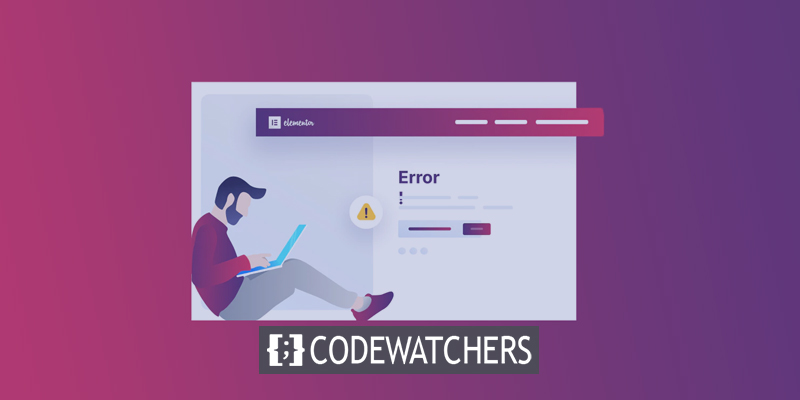
เนื่องจากปัจจัยหลายประการ ข้อผิดพลาดนี้อาจปรากฏบนเว็บไซต์ของคุณ คุณสามารถเรียนรู้วิธีแก้ไขปัญหาหน้าจอการโหลดของ Elementor ได้ในบทความนี้ ข้อผิดพลาดนี้อาจเกิดขึ้นได้จากหลายสาเหตุ ดังนั้นเราจะแก้ไขวิธีแก้ปัญหาที่เป็นไปได้บางประการเพื่อให้คุณกลับมาใช้งานได้อีกครั้ง
มาเริ่มกันเลยได้โปรด
Elementor ติดอยู่บนหน้าจอโหลดคืออะไร?
' Elementor ติดอยู่บนหน้าจอการโหลด' มีหลายรูปแบบ นอกจากนี้ ผู้มาใหม่จำนวนมากยังไม่แน่ใจถึงข้อผิดพลาดเฉพาะที่ตนกำลังเผชิญอยู่
สร้างเว็บไซต์ที่น่าทึ่ง
ด้วย Elementor ตัวสร้างหน้าฟรีที่ดีที่สุด
เริ่มเลยมีสาเหตุที่เป็นไปได้สามประการในการค้างอยู่บนหน้าจอการโหลด Elementor
การโหลดที่ไม่มีที่สิ้นสุดในตัวแก้ไข
ใน Elementor นี่เป็นปัญหาที่พบบ่อยที่สุดที่ผู้ใช้พบ ตัวแก้ไขของ Elementor จะโหลดต่อไปโดยไม่มีกำหนดหากคุณประสบปัญหานี้ ความเข้ากันไม่ได้ของปลั๊กอินหรือธีมเป็นสาเหตุที่พบบ่อยที่สุดของปัญหานี้
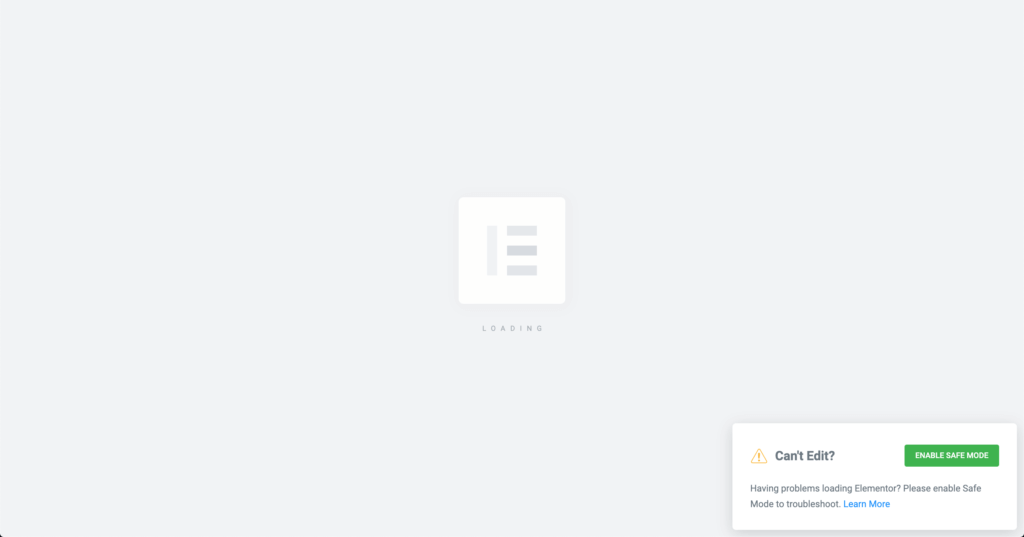
กำลังโหลดหน้าว่างสีขาว
เมื่อ Elementor พบข้อผิดพลาดในการโหลด ตัวแก้ไขจะเปิดขึ้นเป็นหน้าว่างสีขาว ข้อขัดแย้งของปลั๊กอินอาจทำให้เกิดปัญหานี้ได้เช่นกัน ปัญหาหน่วยความจำเซิร์ฟเวอร์อาจทำให้เกิดข้อผิดพลาดหน้าว่างสีขาวของ Elementor ได้
แผงวิดเจ็ตไม่ตอบสนอง
แผงวิดเจ็ตของ Elementor จะไม่โหลดเนื่องจากปัญหาประเภทใหม่ แผงวิดเจ็ตเป็นสีเทาทั้งหมดหรือโหลดไปเรื่อยๆ ปัญหาดังกล่าวมีสาเหตุมาจากข้อขัดแย้งของปลั๊กอิน
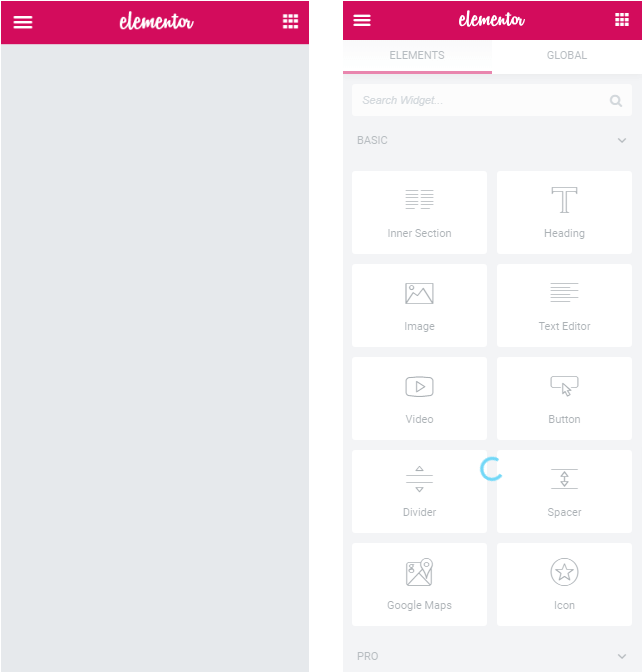
สุดยอด 7 ในการแก้ไขปัญหา Elementor ที่ติดอยู่กับปัญหาการโหลดหน้าจอ
ตามข้อมูลของ Elementor ความล้มเหลวในการโหลดหน้าจอ Elementor จำนวนมากมีสาเหตุมาจากความขัดแย้งระหว่างปลั๊กอิน
แน่นอนว่าไม่เป็นเช่นนั้นเสมอไป ต่อไปนี้เป็นวิธีการมากมายในการแก้ไขปัญหาเหล่านี้
1. ค้นหาข้อขัดแย้งของปลั๊กอิน
คุณควรเริ่มต้นด้วยคำพูดของ Elementor ว่าความล้มเหลวในการโหลดเหล่านี้มีสาเหตุมาจากข้อขัดแย้งระหว่างปลั๊กอิน ตรวจสอบปลั๊กอินทั้งหมดของเว็บไซต์ของคุณเพื่อดูว่าคุณได้ติดตั้งสิ่งใดที่อาจทำให้เกิดปัญหานี้หรือไม่ ตรวจสอบปลั๊กอินที่คุณเพิ่งเพิ่มบนเว็บไซต์ของคุณหากเกิดปัญหาในการโหลด Elementor เมื่อเร็ว ๆ นี้
ตรวจสอบเพื่อดูว่าปัญหาได้รับการแก้ไขโดยการปิดใช้งานปลั๊กอินเหล่านี้หรือไม่ ปฏิบัติตามคำแนะนำในการแก้ไขปัญหาปลั๊กอินนี้เพื่อเปิดใช้งานเฉพาะ Elementor (และ Elementor Pro หากคุณมี) และตรวจสอบว่าโหลดได้ตามปกติอีกครั้งหรือไม่ หากคุณยังไม่พบปลั๊กอินที่ละเมิด
หากเป็นเช่นนั้น ให้เปิดใช้งานปลั๊กอินแต่ละตัวทีละรายการ และตรวจสอบ Elementor ตามที่คุณต้องการ หลังจากเปิดใช้งานปลั๊กอินแล้ว หากปัญหาในการโหลดยังคงมีอยู่ แสดงว่าคุณพบผู้กระทำผิดแล้ว
หากไม่ได้ผล ให้ดูว่าคำแนะนำอื่นๆ ในส่วนนี้ได้ผลหรือไม่
2. ตรวจสอบเวอร์ชัน PHP ของคุณ
ปัญหา 'องค์ประกอบไม่โหลด' อาจเกิดจาก PHP เวอร์ชันล้าสมัยหรือเซิร์ฟเวอร์ที่มีการจำกัด RAM ของ PHP ต้องใช้ PHP 7.0 ขึ้นไปเพื่อให้ได้ประสิทธิภาพสูงสุดจากตัวแก้ไขในขณะที่ใช้ตัวสร้างเพจ Elementor
พวกเขายังสนับสนุนหน่วยความจำที่แนะนำอย่างน้อย 128M แผงผู้ดูแลระบบของโฮสต์เว็บไซต์หรือผู้ดูแลเว็บของคุณสามารถช่วยคุณอัปเดตเวอร์ชัน PHP ของคุณได้ แต่คุณสามารถทำได้ด้วยตัวเองเช่นกัน
เมื่อใช้ PHP เวอร์ชันอัปเกรด คุณควรตรวจสอบว่าขีดจำกัดหน่วยความจำ PHP ตั้งไว้ที่ 128M หรือไม่ ข้อมูลระบบของ Elementor อาจเห็นได้ในแดชบอร์ด WordPress ของคุณภายใต้ Elementor > ข้อมูลระบบ
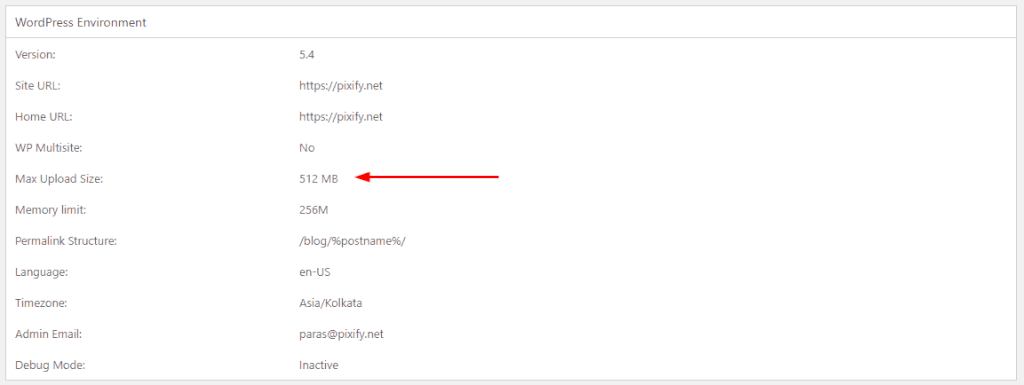
ในส่วน 'WordPress Environment' คุณจะพบขีดจำกัด RAM ความต้องการหน่วยความจำจะต้องเพิ่มขึ้นหากขีดจำกัดปัจจุบันของคุณน้อยกว่า 128M
จำเป็นต้องแก้ไขไฟล์ wp-config.php ในไดเร็กทอรี WordPress ของคุณ คุณจะพบไฟล์นี้ ไฟล์ wp-config.php สามารถเข้าถึงได้โดยใช้ cPanel หรือ WordPress File Manager
เปิดไฟล์ wp-config.php แล้วมองหา “ /* เพียงเท่านี้ หยุดแก้ไข! มีความสุขในการเขียนบล็อก */ ” และเพิ่มบรรทัดต่อไปนี้ด้านบน
define('WP_MEMORY_LIMIT', '128M');หน้าข้อมูลระบบของ Elementor ควรแสดงว่าขีดจำกัด RAM เพิ่มขึ้น ตรวจสอบเพื่อดูว่าปัญหาได้รับการแก้ไขหรือไม่โดยเปิดตัวแก้ไข Elementor
3. เปลี่ยนวิธีการโหลดตัวแก้ไข
เครื่องมือสร้างสามารถเปลี่ยนวิธีการโหลดใน Elementor ได้ หากคุณมีปัญหากับโปรแกรมแก้ไข Elementor แนะนำให้เปลี่ยนไปใช้เทคนิคอื่น
ไปที่ Elementor > การตั้งค่า > ขั้นสูง ในแดชบอร์ด WordPress ของคุณเพื่อค้นหาตัวเลือกนี้

กลไกตัวโหลดของตัวแก้ไขสามารถเปลี่ยนแปลงได้บนแท็บขั้นสูง คุณลักษณะนี้ไม่ได้เปิดใช้งานตามค่าเริ่มต้น ตัวเลือกนี้สามารถเปิดใช้งานและตรวจสอบเพื่อดูว่าตัวแก้ไขโหลดหรือไม่
4. ใช้ปลั๊กอิน Elementor ที่เหมาะสม
ส่วนเสริมของบริษัทอื่นเป็นสาเหตุที่พบบ่อยที่สุดของ "Elementor ไม่โหลด" อาจเกิดปัญหาเช่นนี้ได้หากคุณใช้ส่วนเสริม Elementor ที่ไม่ได้เขียนโค้ดอย่างถูกต้อง
ตรวจสอบว่าปัญหาได้รับการแก้ไขหรือไม่โดยการปิดใช้งานปลั๊กอินเสริม Elementor ที่คุณได้ติดตั้งบนเว็บไซต์ของคุณ หากเป็นกรณีนี้ ให้หลีกเลี่ยงโปรแกรมเสริมที่ไม่ได้รับการอัปเดตบ่อยหรือมีการเขียนโค้ดที่ดี
5. ค้นหา Addons ของเบราว์เซอร์
โดยส่วนใหญ่แล้ว ไม่ใช่ความผิดของเว็บไซต์ของคุณที่ Elementor โหลดค้างอยู่
อาจเป็นไปได้ว่าเบราว์เซอร์ของคุณถูกตำหนิ ปิดการใช้งานส่วนขยายหรือปลั๊กอินที่ติดตั้งบนเว็บไซต์ของคุณเพื่อดูว่าสามารถแก้ไขปัญหาได้หรือไม่ ควรค้นหาส่วนขยายเบราว์เซอร์ที่ป้องกันไม่ให้สคริปต์โหลด ตรวจสอบให้แน่ใจว่าเว็บไซต์ของคุณไม่ได้ติดตั้งตัวบล็อกโฆษณาไว้ Elementor อาจทำงานไม่ถูกต้องบนเบราว์เซอร์ปัจจุบันของคุณ ดังนั้นลองเปลี่ยนไปใช้เบราว์เซอร์อื่นเพื่อให้แน่ใจ
6. ปิด RocketLoader ใน Cloudflare
เว็บไซต์ของคุณมีแนวโน้มที่จะใช้งาน RocketLoader หากโฮสต์โดย Cloudflare ปัญหาคือ Elementor และ RocketLoader เข้ากันไม่ได้
ผู้ใช้หลายคนพบว่าการปิด RocketLoader ใน Elementor ช่วยแก้ปัญหา 'Elementor ที่ติดอยู่บนหน้าจอการโหลดได้' คุณสามารถปิดใช้งาน RocketLoader ของ Cloudflare ได้โดยทำตามขั้นตอนด้านล่างนี้:
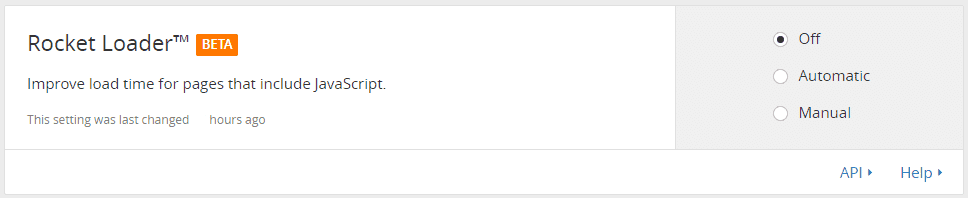
7. ปัญหาธีม WordPress
เป็นไปได้ว่า Elementor จะไม่โหลดบนไซต์ของคุณเนื่องจากความขัดแย้งกับธีม WordPress ของคุณ แม้จะพบข้อผิดพลาดได้น้อย แต่ก็เป็นความคิดที่ดีที่จะตรวจสอบข้อผิดพลาดของธีมของคุณอีกครั้ง เปิดใช้งานธีมอื่นบนเว็บไซต์ของคุณและดูว่า Elementor ทำงานตามที่ตั้งใจหรือไม่
ใช่ ธีมของคุณคือการตำหนิหากเป็นกรณีนี้ เพื่อให้ Elementor ทำงานได้ คุณไม่สามารถลบธีมของคุณได้ ทันทีที่คุณทราบว่าธีมของคุณถูกตำหนิ ให้ติดต่อผู้พัฒนาธีมและขอการซ่อมแซม
คำสุดท้าย
เหตุการณ์ทั่วไปที่เกิดขึ้น แม้ว่าจะไม่ได้ทำให้เกิดสัญญาณเตือน แต่ก็เป็นเหตุการณ์ที่น่าสะพรึงกลัวคือ "Elementor Stuck on Loading Screen" ผู้ใช้ Elementor ทุกคนประสบปัญหานี้ ปัญหาสามารถแก้ไขได้โดยใช้วิธีแก้ไขปัญหาข้างต้น หรือคุณสามารถติดต่อกับ Elementor โดยตรงและขอความช่วยเหลือได้
จากการบริการลูกค้าที่รวดเร็ว พวกเขาจะตรวจสอบปัญหาและแก้ไข แจ้งให้เราทราบหากคุณมีคำถามเพิ่มเติมในส่วนความเห็นด้านล่าง




